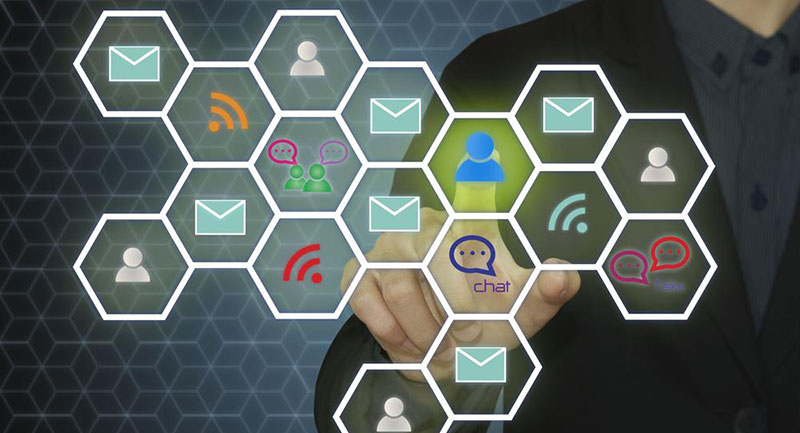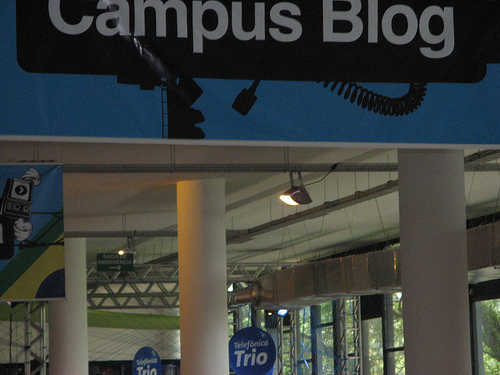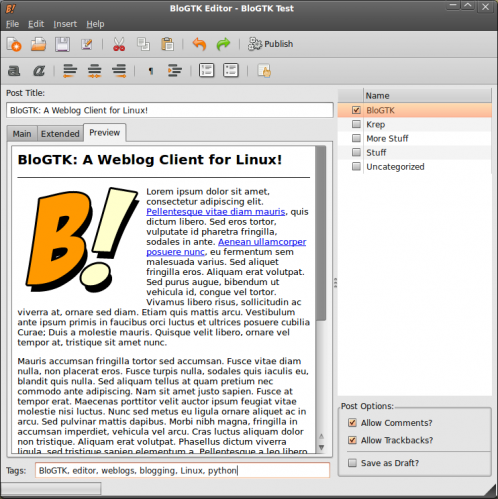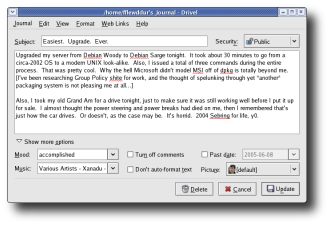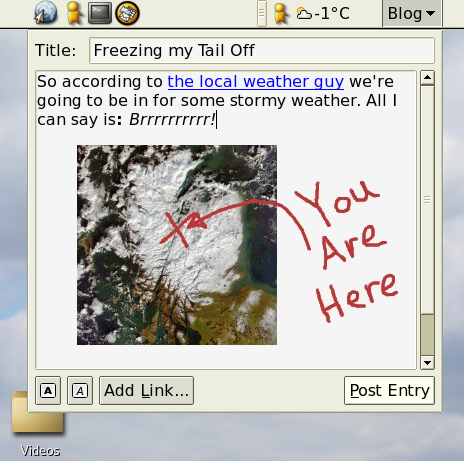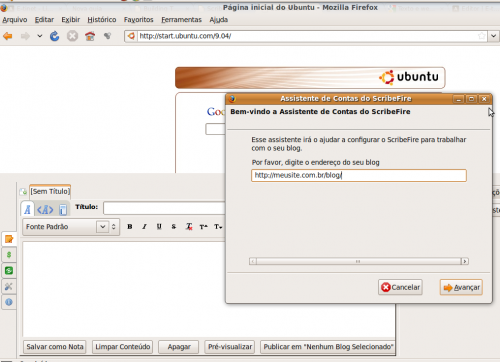Apesar da enorme quantidade de aplicativos livres por aí, muitos proprietários de pequenas empresas continuam gastando muito dinheiro na compra de software.
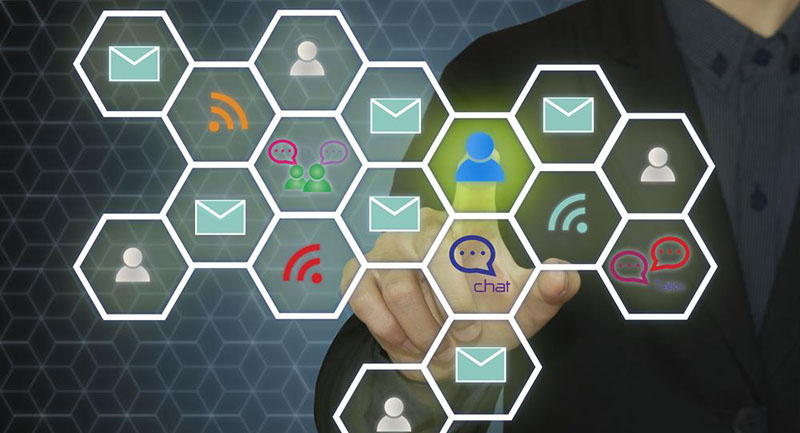
Existem muitas opções para softwares proprietários e líder de mercado, e a boa notícia é que são livres e de código aberto aberto, alternativas para praticamente todos os pacotes que uma pequena empresa possa precisar, e a maioria deles são excelentes.

Apesar do título deste post, 11 aplicações Linux que sua empresa precisa, tudo grátis, a maioria destes softwares rodam Linux, Windows ou Mac.
1. Pacote Office: OpenOffice
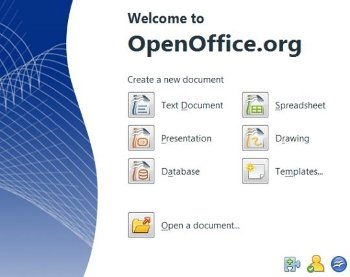
OpenOffice.org 3 que aqui no Brasil é conhecido como BrOffice, é uma fantástica alternativa ao Microsoft Office. Seu pacote inclui programas para processamento de texto, planilhas, apresentações, gráficos, bancos de dados e mais, está disponível em vários idiomas e funciona em todos os sistemas operacionais, incluindo Linux, Mac e Windows. Todos os dados fica armazenado em um formato padrão internacional aberto, e o software pode ler e gravar arquivos de Office também. Talvez o melhor de tudo seja a interface, é tão familiar e intuitivo que qualquer usuário do Ms Office poderia se adaptar, talvez você não perceba que você está usando algo novo. Baixe já e comece a usar o OpenOffice gratuitamente.
Para instalar o OpenOffice no Linux (Ubuntu ou Debian Like) execute:
sudo apt-get install openoffice.org
2. Contabilidade: GnuCash

GnuCash é um pequeno software de contabilidade que também está disponível para Linux, Mac OS X e Windows. Poderoso e flexível, o GnuCash permite-lhe controlar contas bancárias, ações, renda e despesas. Tão rápido e intuitivo de usar como um cadastro de cheques, baseia-se em princípios da contabilidade com livros e relatórios exatos. Entre as principais funcionalidades do GnuCash, está a contabilidade de de dupla entrada, contabilidade para pequenas, e muito mais. Os dados podem ser importados de programas como o Microsoft Money e Quicken, e também podem ser exportados para planilhas, como o Microsoft Excel. Se você já usou programas de contabilidade, antes, não terá problemas para usar o GnuCash.
Para instalar o GnuCash no Linux (Ubuntu ou Debian Like) execute:
sudo apt-get install gnucash
3. Editoração eletrônica: Scribus
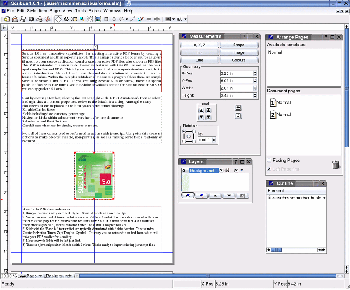
Scribus é um programa gratuito que oferece recursos profissional para editoração de layout de página e roda em Linux, Mac OSX e Windows. Scribus suporta características profissionais de publicação incluindo as separações de cores CMYK, para saída de imprensa e de criação de PDF. É um software pode fazer praticamente qualquer coisa que um pacote pago podem oferecer. O Scribus é comparável com InDesign ou Publisher, por exemplo.
Para instalar o Scribus no Linux (Ubuntu ou Debian Like) execute:
sudo apt-get install scribus
4. E-mail: Zimbra Desktop

Zimbra Desktop é uma opção gratuito para cliente de email, softeware de calendário que funciona em qualquer plataforma Linux, Mac ou computador Windows. A ferramenta oferece e-mail, contatos, calendário e capacidades de todos os documentos em um aplicativo, e permite que os usuários leiam e-mail a partir de qualquer POP ou IMAP conta de correio eletrônico, incluindo Gmail, Hotmail etc. Zimbra funciona tanto online quanto offline, e não há limite para o tamanho de seu armazenamento de e-mail. Como um bônus adicional, também é disponível em 20 idiomas.
5. Edição da página Web: KompoZer
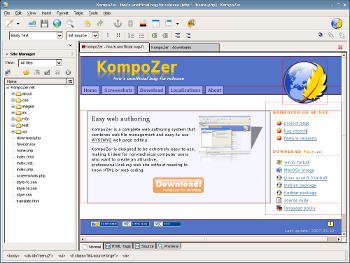
Muito parecido com o antigo FrontPage Microsoft, o KompoZer é uma ferramenta para quem já trabalha com uma página da web. Download gratuito e compatível com Linux, bem como a outras alternativas de costume, o KompoZer é um editor WYSIWYG (What You See Is What You Get) , o que significa que você pode editar páginas da Web visualmente, bem como por trabalhar com o código HTML puro. O software livre é extremamente fácil de usar, tornando-o ideal para usuários de computador iniciantes em html, css, php etc.
Para instalar o KompoZer no Linux (Ubuntu ou Debian Like) execute:
sudo apt-get install kompozer
6. Gráficos: GIMP
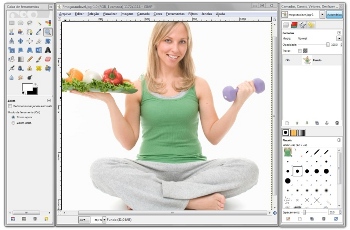
GIMP, que significa “GNU Image Manipulation Program,” é uma alternativa de código livre e aberto para o produto da Adobe PhotoShop caro. Com uma interface muito semelhante ao Photoshop, GIMP oferece capacidades, incluindo retoques de fotografias, composição de imagem e criação de imagem. Acredito GIMP vai satisfazer todos, mas o mais alto fim designers gráficos profissionais. É perfeito para fazer gráficos da Web, retoque de fotos do produto e criar materiais de marketing e todas as imagens criadas podem ser salvas em uma variedade de formatos comuns, incluindo o PSD do Photoshop.
Para instalar o Gimp no Linux (Ubuntu ou Debian Like) execute:
sudo apt-get install gimp
7. Backup: Amanda
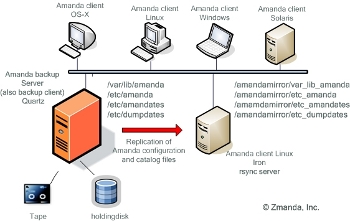
Amanda é uma solução de backup que permite que você configure em servidor de backup para fazer backup de vários computadores para uma única fita de grande capacidade, ou unidade de disco. O software pode fazer backup de um grande número de estações de trabalho rodando em várias versões de Linux, Mac OS ou Windows. Atualmente, ele é usado para proteger mais de meio milhão de servidores e desktops em todo o mundo. Eu já usei o Amanda muitas vezes, é muito versátil mas a configuração não é das mais simples.
Para instalar o Amanda no Linux (Ubuntu ou Debian Like) execute:
sudo apt-get install amanda-server
8. Gestão de RH: OrangeHRM
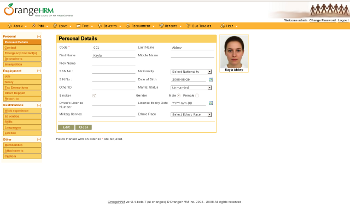
OrangeHRM é um pacote gratuito para gestão de recursos humanos. Com módulos para gerenciamento pessoal de informações, benefícios, recrutamento, licença, tempo e frequência, o software também oferece serviços opcionais pagos, incluindo treinamento, suporte e customização. Agora customização é uma coisa que provavelmente sua empresa vai precisar, lembrando que o código fonte do OrangeHRM é aberto.
9. Campanhas de E-mail marketing: phpList
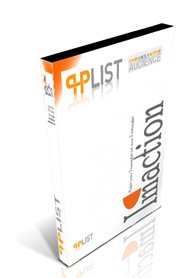
Se a sua empresa executa campanhas de e-mail, phpList pode ser uma grande ferramenta. O software feito em php é livre para fazer o download, instalar e usar é fácil, a integração com qualquer website também é muito fácil. Ideal para newsletters, listas de publicidade, notificações e muitos outros usos, phpList é projetado para gerenciar listas de discussão com até centenas de milhares de assinantes. A interface Web permite-lhe escrever e enviar mensagens e gerenciar o phpList através da internet. A equipe de marketing vai gostar, tenho certeza.
10. Gestão de projetos: OpenProj
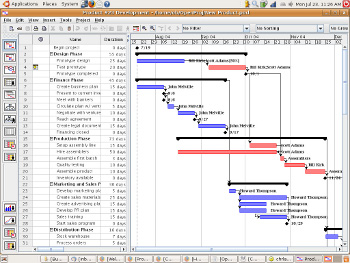
OpenProj é um pacote de gerenciamento de projetos livres que substitui muito bem para o Microsoft Project mas trabalha com Linux e Mac, assim como Windows. Com mais de um milhão de usuários. Pemite gerar gráficos de Gantt, gráficos PERT e todos os outros recursos oferecidos pelo software da Microsoft estão em OpenProj também, e os arquivos existentes de projeto pode ser facilmente importado.
11. Antivirus: ClamAV

Mesmo se você estiver usando Linux, ainda é uma boa ideia usar algum tipo de software antivírus. Originalmente projetado para Unix, ClamAV é um pacote que está agora disponível para Linux, bem como para Windows e uma série de outras plataformas. A ferramenta oferece suporte embutido para quase todos os formatos de arquivo de correio, bem como formatos de documento populares, incluindo Microsoft Office, HTML, RTF e PDF. Com um banco de dados de vírus que é atualizado várias vezes por dia. ClamAV é claro, também gratuito.
Para instalar o ClamAV no Linux (Ubuntu ou Debian Like) execute:
sudo apt-get install clamav
Bônus: Vamos falar de algumas aplicações de bônus?
1) Como blogar pelo editor vim, em modo console
Simples dica, utilizar o plugin VimPress para publicar postagens no seu blog em WordPress, direto pelo editor Vim, em modo console
Eu nunca pensei em “blogar” pelo Vim, mas estou vendo que realmente é possível com o VIM PRESS
É simples
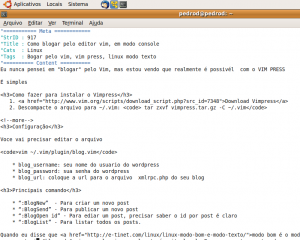
Como fazer para instalar o Vimpress
1. Download Vimpress
2. Descompacte o arquivo para ~/.vim: tar zxvf vimpress.tar.gz -C ~/.vim
Configuração
Voce vai precisar editar o arquivo
vim ~/.vim/plugin/blog.vim
* blog_username: seu nome do usuario do wordpress
* blog_password: sua senha do wordpress
* blog_url: coloque a url para o arquivo xmlrpc.php do seu blog
Principais comando
* “:BlogNew” – Para criar um novo post
* “:BlogSend” – Para publicar um novo post
* “:BlogOpen id” – Para ediar um post, precisar saber o id por post é claro
* “:BlogList” – Para listar todos os posts.
Quando eu disse que modo bom é o modo texto no Linux, não poderia imaginar que estaria “blogando” via console, isso realmente é muito legal. Para quem esta acostumado com o mouse pode parecer estranho, mas é muito mais rápido para quem já acostumou.
2) + 5 Maneiras arrasadoras de blogar utilizando Linux
Blogar no Linux é muito simples, temos muitas ferramentas para publicar postagens em blogs tando para o wordpress quanto para blogger e outros. Aguns editores de blog para Linux podem ser instalados com um simples comando do APT.
Lembrando que no post Como blogar pelo editor vim, em modo console nós falamos de uma opção para blogar no linux em modo console, que para muitos é loucura, mas tem loco pra tudo e nunca se sabe quando vamos precisar.
Então vamos nossa lista de 5 editores para BLOG que rodam no Linux.
1 – Bleezer
Editor WYSIWYG, Imagem upload, suporta categorias, suporta adicionar tags em serviços como Technorati, del.icio.us etc …
Envia ping o Technorati, weblogs.com, ping-o-matic, Pingoat, e outros serviços.
Permite trabalhar offline para criar posts
2 – BloGTK
BloGTK é um cliente de web blog que permite você postar em seu blog através do GNOME sem a necessidade de uma janela do navegador. BloGTK permite conectar com muitos sistemas de blog como o Blogger, o Movable Type, WordPress, e muito mais. BloGTK é escrito em Python e PyGTK, e é projetado para ser rápido e simples de usar.
Para instalar o BloGtk no Ubuntu ou no Debian e seus derivados
sudo apt-get instal blogtk
3 – Drivel
Drivel é um cliente para blog que roda também em GNOME pode trabalhar on-line. Ela mantém um design simples e elegante, proporcionando muitos recursos poderosos, incluindo:
Apoio a LiveJournal, Blogger, MovableType, WordPress e Drupal
Tem a capacidade de publicar, editar, apagar e ver as entradas recentes, integra ortográfica e tem sintaxe HTML destaque. Pode criar posts de maneira Offline.
4 – Gnome Blog
Interface limpa não ficar no caminho daquilo que você está escrevendo, suporta WYSIWYG que apoia na edição do texto.
O gnome blog pode ser utilizado para voce anotar suas idéias em seguida publicar, ele funciona como um panel applet.
Suporta muitos tipos diferentes de blogs como por exemplo Blogger.com / Blogspot.com, Advogato.org, Movable Type , WordPress, LiveJournal.com, Pyblosxom e ainda outros que utilizem a API bloggerAPI ou MetaWeblog
Tem verificação ortográfica e suporte a arrastar e soltar imagens em seu blog.
Para instalar o gnome-blog no Ubuntu ou no Debian e seus derivados
sudo apt-get install gnome-blog
5 – ScribeFire
Publica de imediato em seu blog, trabalhar com imagens, carregando-os de sua área de trabalho ou onde quer que você tenha, selecione a categoria e publicar. Fácil e simples de usar.
Baixe ele se voce está usando o Firefox, pois ele funciona como uma extensão (add-on). Novas funcionalidades já foram adicionados à nova versão lançada, que fazem deste um grande concorrente para as outras ferramentas de publicação de blogs.
Então é isso, o gnome Blog é o mais simple na minha opinião.
3) Ferramenta grátis para músicos que utilizam Linux
Usuários de Mac e Windows tem boas opção para edição de musicas. Com aplicativos como o Garageband, flstudio, Sonar e Reason, a capacidade de criar gravações profissionais se limita apenas a capacidade e talento criativo.

Músicos que utilizam Linux tem que comprometer. A indústria não vê o Linux com usuários que querem gastar dinheiro e, assim, as melhores ferramentas para o trabalho tem que ser livre.
Se você não vai precisar gastar nada, você pode ter que comprometer algumas funções, suporte, e plugins.
Dito isto, pode ter certeza tem muitos aplicativo bom.
Linux Multimedia Studio
Cheios de recursos, o Linux Multimedia Studio é uma suite poderoso e gratuito para ambos os sistemas operacionais Linux e Windows. Com algumas características de softwares pagos, o LMMS oferece um conjunto completo de ferramentas para o trabalho.
O editor de música pode ser usado para compor, há um editor de batida e linha de baixo, um piano roll para criar melodias, efeitos especiais (com 64 canais FX) é compatível com um grande número de normas (incluindo SoundFont2 e LADSPA).
LMMS é compatível com teclados MIDI (é claro), tem sons e sintetizadores à sua disposição.
Até a próxima pessoal, músicos modernos também pode usar Linux
4) DraftSight – Clone do AutoCad para Linux
A versão beta da aplicação profissional, CAD 2D ‘DraftSight’ já está disponível para usuários de Linux.
Permite aos usuários criar, editar e visualizar arquivos dwg, como são produzidos pelas principais software da indústria AutoCAD.

Download
3ds.com/products/draftsight/download-draftsight (66.8MB)
Para os usuários do Ubuntu 64bits: DraftSight Beta esta disponível em .deb, é fornecido em 32 bits. Para executar o DraftSigh Ubuntu 64bit você vai precisar instalar a seguinte biblioteca:
sudo apt-get install libdirectfb-extra libxcb-render-util0
Após isso, instale o deb através de um terminal usando o comando para forçar a arquitetura.
sudo dpkg --force-architecture –i DraftSight.deb
5) Organizador de fotos – Como instalar o Shotwell no Ubuntu 10.04 lucid
Shotwell é um organizador de fotos que roda em Linux. É o gerenciador de fotos padrão no Ubuntu e Fedora 10.
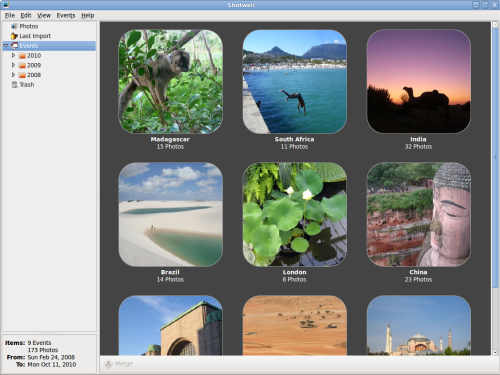
O Shotwell está apenas na release 0.8, veja abaixo as principais características:
- Suporte para Ogg Video, AVI, MP4, Quicktime, WMV e arquivos
- Envie vídeos para os principais serviços da Web, incluindo YouTube, Facebook, Flickr e PicasaWeb
- Diretório de biblioteca
- Marcação de fotos para operações em lote
- Definir fotos com vários slides de fundo do desktop
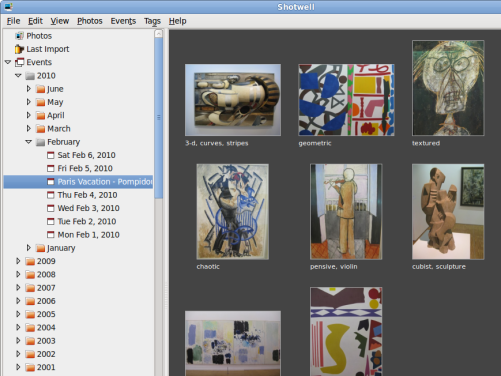
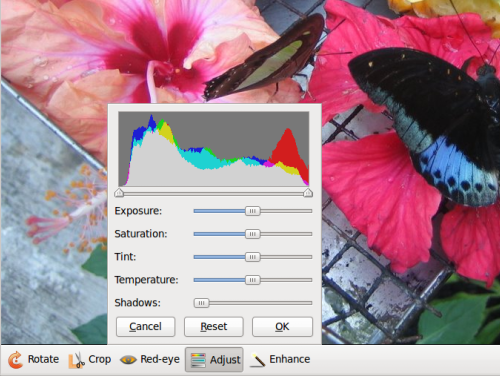
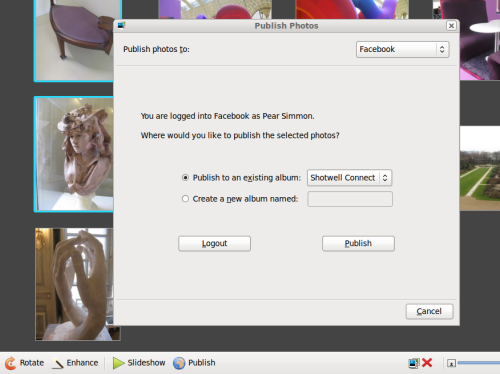
Instale Shotwell 0.8.1 no Ubuntu 10.04 (lucid) usando PPA
Abra o terminal e execute os seguintes comandos.
sudo apt-add-repository ppa:yorba/ppa
sudo apt-add-repository ppa:flexiondotorg/shotwell
sudo apt-get update
sudo apt-get install shotwell
Achei que ele será o futuro clone o iPhoto da Apple.
6) Xournal – Um ótimo aplicativo para gerenciar notas no Linux
Existem muitas aplicações que tentam melhorar sua vida, permitindo que você faça anotações úteis, com opção para pesquisar e manipular de várias maneiras. Alguns desses programas fazem um trabalho decente, enquanto outras falham miseravelmente.
O Xournal é surpreendente, um programa que tem muitos recursos. Se você precisar desenvolver uma estrutura da organização com suas notas, este programa pode pode ser obrigatórios. O melhor de tudo, ele roda muito bem com Linux !
O que é isso?
Xournal, é simplesmente aplicativo para anotações. Em vez de ficar com uma caixa em branco para inserir informações, você recebe uma folha em branco de “papel”. E isso é tudo o que ele faz, além de dar-lhe todas as ferramentas que você poderia imaginar para você acreditar que esta bom pedaço de papel em mãos.
Recursos básicos
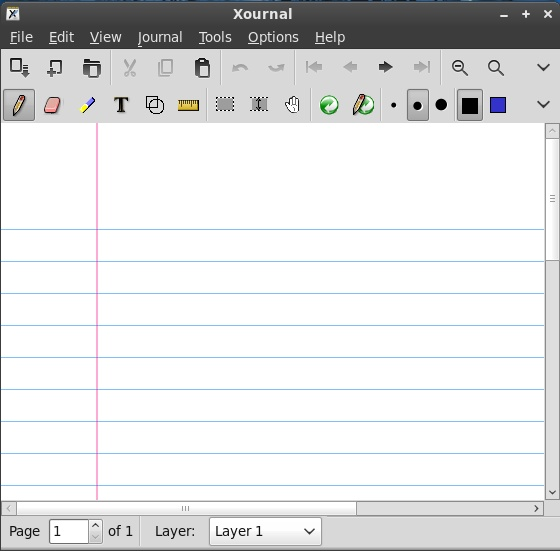
Se você ir em frente e tentar fazer uma marca em seu papel como faria em um programa de manipulação de imagem, você sabe imediatamente o que está acontecendo. Xournal permite marcar no seu papel, com todas as linhas ou manuscrito que você quer. Também possui ferramentas para escrever texto no caso de você não quero escrever tudo fora do seu trackpad. Ele também permite que você destaca em qualquer lugar do papel, dando-lhe a flexibilidade, bem como a sensação de realmente escrever notas e anotações.
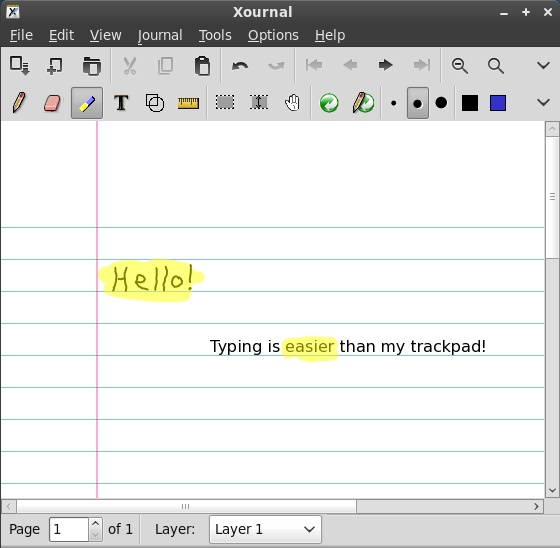
Outras utilizações
Iniciar com uma tela que parece um pedaço de papel em branco é legal, mas ser capaz de fazer anotações em arquivos PDF é ainda melhor. Basta escolher no Xournal, “Anotar PDF” no menu.
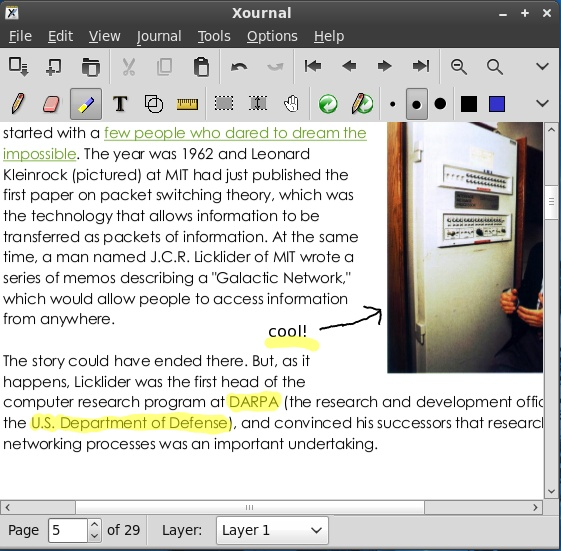
O Xournal é um aplicativo leve, mesmo com tantas opções. Com uma página, O Xournal ocupa menos de 5 MB de memória RAM!
Conclusão
Xournal é um ótimo software, mas tem pouca atenção da comunidade opensource. Ele merece muito mais. Embora a minha imaginação não pode pensar em novos recursos para o Xournal, eu tenho certeza que existem pessoas suficientes e capacitadas para fazer isso.
Você usa Xournal ? Em caso afirmativo, qual foi sua melhor experiência ao usá-lo? Se você usa atualmente ou não, como você acha que ele vai aumentar sua produtividade?
Site oficial do Xournal.
7) Como instalar o Zimbra Desktop – Ótima opção para cliente de e-mail
O Zimbra, é uma ótima opção para e-mail e colaboração. O cliente Zimbra Desktop permite unir os mundos online e offline – armazenar e sincronizar seus e-mails, calendário, contatos, arquivos e documentos da nuvem, assim você poderá acessar localmente sem necessidade de internet.

Zimbra Desktop agrega informações através de contas (Zimbra, Yahoo Mail, Gmail, Hotmail, etc) e redes sociais (Facebook, Digg, Twitter, etc) para ajudar a tornar a comunicação e compartilhamento de informação mais fácil do que nunca.
Eu estou usando o Zimbra como servidor de emails, funciona muito bem. É um ótimo servidor de colaboração. Veja também 11 aplicações Linux que sua empresa precisa, tudo grátis
Principais características do Zimbra Desktop
- E-mail, contatos, calendário e todos os documentos em um único aplicativo
- Sincronizar com conta Zimbra, Yahoo Mail e Gmail, contatos e calendários
- Ler email de qualquer lugar, conta POP ou IMAP, incluindo AOL, Hotmail ou e-mail empresarial.
- Funciona em Windows, Mac e Linux
- Não há limite para o tamanho de seu armazenamento de e-mail
- Ele funciona online e offline
- Disponível em 20 línguas
Instale Zimbra Desktop no Ubuntu
Primeiro você precisa baixar o pacote Linux em http://www.zimbra.com/products/desktop.html
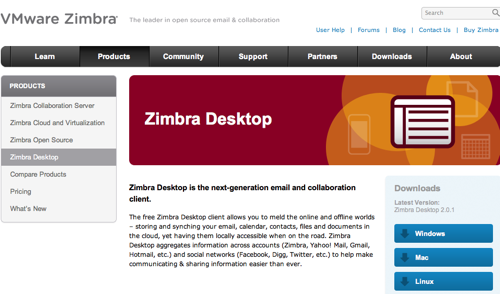
- Vamos extraia o conteúdo do pacote (*. tar.gz), clique com o botão direito e escolha: extrair aqui
- Abra um terminal e vá para onde você extraiu o zimbra … por exemplo:
$ cd /Desktop/zdesktop_2_0_1_b10659_linux_i686 - Agora execute o comando para instalar
$ sudo ./install.pl - Ele irá guiá-lo na instalação do Zimbra Desktop, pressione -> (A) para aceitar os termos e condições.
- Pronto agora é só continuar … a instalação
É uma aplicação realmente útil e completa. Você tem abas para gerenciar Facebook, no Twitter, agenda, tags …
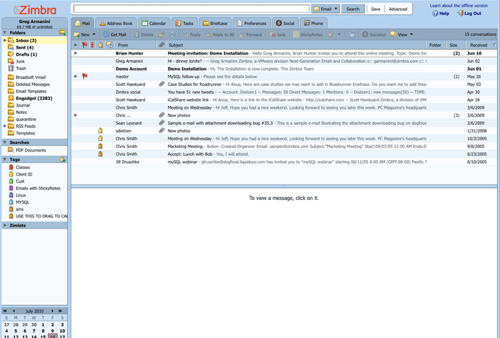
Até a próxima pessoal !
E você, o que pode me dizer ? Você usa algum outro software livre que não esta nesta lista ? Então deixe um comentário
Até a próxima.